L’enregistrement des modifications d’un projet avec Project Web App ne signifie pas automatiquement que tout le monde peut visualiser ces modifications. La publication permet le partage des modifications avec les membres d’une équipe et rend les données disponibles pour la création de rapports.
Enregistrer un projet sur Project Web App
Assurez-vous d’être connecté à Project Web App, et de ne pas encore avoir enregistré le projet.
Pour plus d’informations sur la connexion, voir Se connecter à Project Web App.
-
Cliquez sur Fichier > Enregistrer.
-
Sous Enregistrer dans Project Server, cliquez sur Enregistrer.
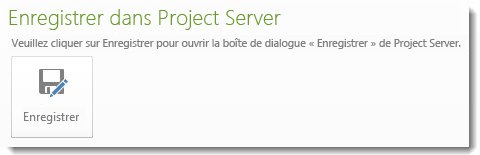
-
Tapez un nom pour le projet.
Les informations spécifiées par votre organization s’affichent dans la colonne Nom du champ personnalisé. -
Cliquez sur Enregistrer.
Publier un projet
Après avoir enregistré votre projet sur Project Server pour la première fois, vous devez publier l’échéancier afin que vos modifications deviennent visibles pour tout le monde.
-
Cliquez sur Fichier > Informations.
-
Cliquez sur Publier.
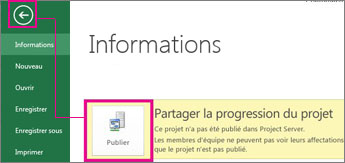
Remarque : Si c’est la première fois que vous publiez votre projet, vous êtes invité à associer un site SharePoint au projet afin de pouvoir ajouter des documents tels que des énoncés de mission et d’autres documents à votre projet , et de surveiller les risques et les problèmes liés au projet.
Enregistrer un projet local dans Project Server
Remarque : Vous devez Project Professionnel 2010 pour enregistrer un projet local dans Project Server.
Si vous avez enregistré un projet localement, vous pouvez l’enregistrer sur Project Server pour le mettre à la disposition d’autres personnes de votre organization.
-
Ouvrez Project et connectez-vous à Project Server.
-
Ouvrez le projet que vous avez enregistré localement.
-
Sélectionnez Fichier > Enregistrer sous.
-
Dans la boîte de dialogue Enregistrer dans Project Server , tapez un nom pour le projet dans la zone Nom .
-
Pour inclure des champs personnalisés d’entreprise dans le projet, cliquez sur le champ Valeur d’un champ personnalisé, puis définissez la valeur.
-
Cliquez sur Enregistrer.
-
Pour case activée le projet à Project Server, choisissez Fichier > Fermer.
Enregistrer un projet pour le partage
Remarque : Vous devez Project Professionnel 2010 pour enregistrer un projet à des fins de partage.
Si vous devez partager votre plan de projet avec une personne qui n’a pas Project Server, vous pouvez case activée le plan, l’enregistrer localement, l’envoyer pour révision, puis le case activée à Nouveau à Project Server.
Important : L’autre personne doit avoir Project 2010 installé.
-
Cliquez sur l’onglet Fichier , puis sur Enregistrer & Envoyer.
-
Cliquez sur Enregistrer le projet en tant que fichier dans le volet central, puis cliquez sur Enregistrer pour le partage à droite.
-
Cliquez sur Enregistrer sous.
Remarque : Cliquez sur le bouton Enregistrer sous en bas à droite. Ne cliquez pas sur la commande Enregistrer sous à l’extrême gauche.
-
Sélectionnez le lecteur et le dossier où vous souhaitez enregistrer le projet, puis cliquez sur Enregistrer.
-
Envoyez le fichier enregistré à une autre personne pour apporter des modifications directement dans le plan de projet.
Remarque : Pendant que le projet est partagé, vous ne pouvez pas ouvrir le fichier pour modification à partir de Project Server.
Lorsque toutes les modifications ont été apportées au fichier partagé, enregistrez-les dans Project Server.
-
Connectez-vous à Project Server sur l’ordinateur sur lequel vous avez initialement enregistré le fichier pour le partage.
-
Ouvrez le fichier partagé.
Remarque : Le fichier partagé ne peut être enregistré sur Project Server qu’à partir de l’ordinateur sur lequel vous l’avez initialement enregistré pour le partage.
-
Cliquez sur l’onglet Fichier , sur Enregistrer sous, puis sur Enregistrer.
Remarque : Le nom du projet est grisé pendant ce processus pour indiquer que ce plan de projet est retourné au serveur.
La version du fichier enregistrée sur le serveur est mise à jour et peut être modifiée à nouveau.
-
Pour apporter d’autres modifications à un projet partagé après son enregistrement dans Project Server, vous devez enregistrer à nouveau le projet pour le partager. Le fichier partagé ne peut être enregistré dans Project Server qu’une seule fois.
-
Si le fichier partagé est perdu ou devient indisponible pour une raison quelconque, l’administrateur du serveur peut forcer une case activée du projet sur Project Server.










